Замятие и ошибки подачи бумаги на принтере HP DeskJet-4729
Устранение замятия бумаги из входного лотка
1 Нажмите кнопку Отмена, чтобы попытаться устранить замятие автоматически. Если это не удалось, выполните следующие шаги, чтобы устранить замятие вручную.
2. Осторожно извлеките бумагу из входного лотка.

3. Убедитесь, что в тракте подачи бумаги нет посторонних предметов, после чего загрузите бумагу повторно.
Экран входного лотка предотвращает падение инородных предметов в тракт подачи бумаги, которое может привести к серьезному замятию. Не снимайте экран входного лотка.
4. Нажмите кнопку Возобновить на панели управления, чтобы возобновить текущее задание.
Устранение замятия бумаги из выходного лотка
1. Нажмите кнопку Отмена, чтобы попытаться устранить замятие автоматически. Если это не удалось, выполните следующие шаги, чтобы устранить замятие вручную.
2. Осторожно извлеките бумагу из выходного лотка.

Нажмите кнопку Возобновить на панели управления, чтобы возобновить текущее задание.
Устранение замятия бумаги из области доступа к картриджам
1 Нажмите кнопку Отмена, чтобы попытаться устранить замятие автоматически. Если это не удалось, выполните следующие шаги, чтобы устранить замятие вручную. 2. Извлеките замятую бумагу.
а" Нажмите кнопку Характеристики, чтобы выключить принтер.
б. Закройте удлинитель выходного лотка, а затем поверните выходной лоток по часовой стрелке, чтобы вставить его в принтер.

в. Откройте переднюю дверцу принтера.

г. Откройте крышку доступа к картриджу (как и 45 картриджу, недорогому 45 картриджу цена, купить 45 картридж цена, черному 45 картриджу цена со скидкой 20%).
д. Если каретка находится в центре принтера, сдвиньте ее вправо.
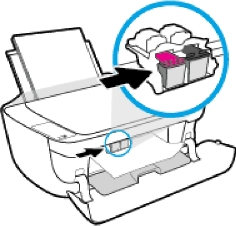
е. Извлеките замятую бумагу.

ж. Закройте дверцу доступа к каретке, а затем переднюю дверцу.
з. Вытяните выходной лоток и удлинитель лотка.

Нажмите кнопку Характеристики, чтобы включить принтер.
Устранение замятия бумаги в принтере
1. Нажмите кнопку Отмена, чтобы попытаться устранить замятие автоматически. Если это не удалось, выполните следующие шаги, чтобы устранить замятие вручную.
2. Нажмите кнопку Характеристики, чтобы выключить принтер.
3. Переверните принтер, найдите дверцу для извлечения бумаги в нижней части принтера, а затем потяните за оба выступа на дверце, чтобы открыть ее.
4. Извлеките замятую бумагу.
5. Закройте заднюю крышку. Аккуратно нажмите на заднюю крышку так, чтобы фиксаторы защелкнулись.
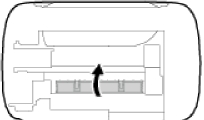
Переверните принтер в исходное положение и нажмите кнопку Характеристики, чтобы включить его.
<<<назад
далее>>>
при использовании материалов ссылка на сайт awella.ru обязательна
|